Configurer un serveur Apache 2.x sous Windows...
[ << retour ]Apache peut porter le nom de HTTP Server, ce qui est normal, puisque c'est un serveur web (le "web" utilisant le protocole HTTP).
Il faut d'abord télécharger la version la plus récente du serveur Apache.
Si vous ne savez pas quelle version choisir, il faut choisir une version dîte binaries
(programme prêt à l'emploi), pour windows (Win32).
Temps qu'à faire, prendre la version avec SSL (i.e. avec le support de serveur sécurisé "HTTPS"). Cela vous servira peut-être un jour.

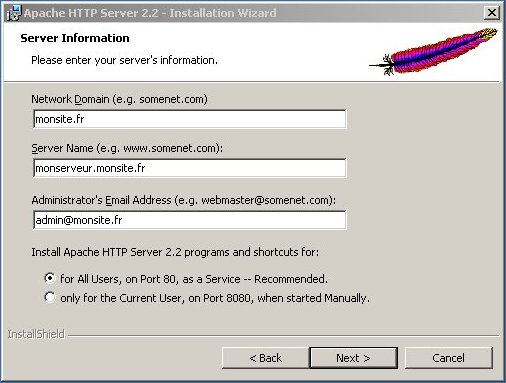
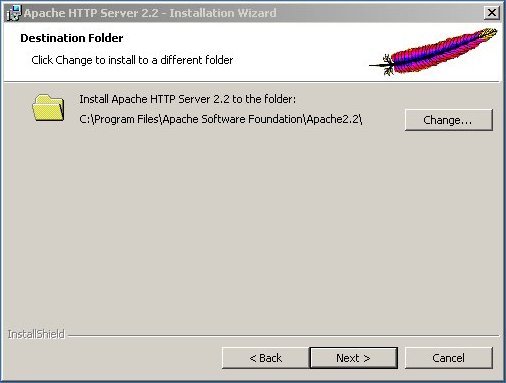
C'est fait!
On va d'abord s'assurer que le serveur est éteint, puisque nous allons le configurer.
On va aller voir dans les services:

Le service Apache2 est visiblement démarré et se lance automatiquement au démarrage:

Nous allons donc changer cela; en premier lieu, on arrête le service, puis on le met en "Manuel":


N.B.: on peut aussi démarrer et arrêter le service avec la ligne de commande comme ceci:

Ou bien avec l'icône dans le barre de tâche:

Nous voulons l'arborescence suivante (si vous ne comprenez pas, lisez jusqu'au bout):

En premier lieu, le fichier index.html est un banal fichier texte avec dedans:
<html>
<body>
Ceci est un test de lien <a href="www.free.fr">vers free.fr</a>
</body>
</html>
Ensuite, ouvrir le fichier httpd.conf avec notepad par exemple; il se trouve dans c:\Program Files, répertoire Apache Software Foundation, Apache2.2, conf.
Ajoutez ou modifiez les variables suivantes:
A la ligne 142:
ServerName localhost:80
Cela indique que le serveur apache répondra à l'appel de localhost sur le port 80.A la ligne 149:
DocumentRoot "C:/monsite"
Le site que je vais développer se trouve dans c:\monsiteA la ligne 178:
<Directory "C:/monsite">
Vous définissez le droit au serveur Apache, et à n'importe qui (dans notre cas), d'accéder au contenu du répertoire.Ces droits se trouvent entre les balises <Directory "C:/monsite"> et </Directory>.
A la ligne 310, ajouter entre <IfModule alias_module> et </IfModule>:
Alias /murali/ "C:/mondeuxiemesite/"
<Directory "C:/mondeuxiemesite/">
Options Indexes MultiViews
AllowOverride None
Order allow,deny
Allow from all
</Directory>
Finalement, on obtient la navigation suivante:

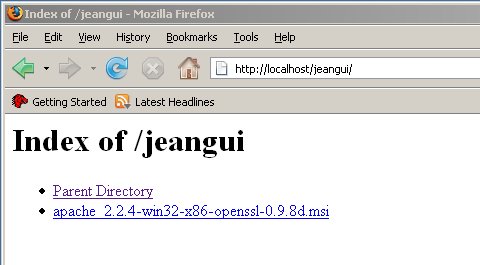
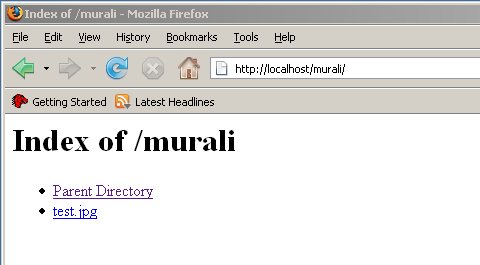














 :
:
